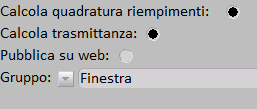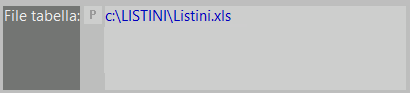Come creare i Gruppi
Da Opera Wiki.
| Riga 17: | Riga 17: | ||
Dopo aver generato la revisione per questo gruppo, copiamo tutta la sorgente e modifichiamo il gruppo inserendo Balcone. A questo punto compariranno tutte le tipologie appartenenti a quel gruppo. | Dopo aver generato la revisione per questo gruppo, copiamo tutta la sorgente e modifichiamo il gruppo inserendo Balcone. A questo punto compariranno tutte le tipologie appartenenti a quel gruppo. | ||
| - | Entriamo nel quadro delle varianti e, se è necessario, modifichiamo i colori, ma | + | Entriamo nel quadro delle varianti e, se è necessario, modifichiamo i colori, ma soprattutto inseriamo il riempimento utile per il gruppo balcone cioè l'antisfondamento. |
Registriamo e generiamo la revisione anche per questo gruppo. Avremo così tutte le tipologie a listino nella revisione con i prezzi differenziati in base al riempimento. | Registriamo e generiamo la revisione anche per questo gruppo. Avremo così tutte le tipologie a listino nella revisione con i prezzi differenziati in base al riempimento. | ||
Versione delle 10:45, 28 set 2011
L'utilizzo dei gruppi facilita la gestione di tipologie che pur facendo parte di uno stesso sistema e serie, mostrano delle caratteristiche diverse; per esempio l'utile, il riempimento, opzioni particolari e così via.
Supponiamo che la serie di cui stiamo creando la revisione abbia come tipologie una finestra standard e una finestra da balcone, che utilizzano riempimenti diversi, perchè la finestra da balcone monta un vetro anti-sfondamento. Vediamo come procedere:
- selezioniamo nelle Tipologie listino, la FIN1 e digitiamo nel campo Gruppo (vedi immagine), il nome Finestra.
- Portiamoci poi sulla finestra da balcone e digitiamo nel campo Gruppo, il nome Balcone.
Ripetiamo queste operazioni per tutte le finestre e le finestre da balcone.
Dopo aver registrato tutte le operazioni e aver così creato i gruppi, chiudiamo questo quadro e apriamo l'Archivio revisioni listino.
Dopo aver creato la revisione entriamo nel quadro Gestione sorgente e inseriamo il Sistema, la Serie e il Gruppo, per esempio Finestra. Nel riquadro Listino compariranno tutte le tipologie a listino a cui è associato il gruppo selezionato (vedi immagine).
Procediamo poi con l'assegnazione delle varianti e del riempimento, secondo le procedure descritte nel capitolo Come gestire le revisioni listino.
Dopo aver generato la revisione per questo gruppo, copiamo tutta la sorgente e modifichiamo il gruppo inserendo Balcone. A questo punto compariranno tutte le tipologie appartenenti a quel gruppo. Entriamo nel quadro delle varianti e, se è necessario, modifichiamo i colori, ma soprattutto inseriamo il riempimento utile per il gruppo balcone cioè l'antisfondamento. Registriamo e generiamo la revisione anche per questo gruppo. Avremo così tutte le tipologie a listino nella revisione con i prezzi differenziati in base al riempimento.